win10 软路由_为软路由选择系统,从零打造自己的专属软路由系统
软路由系统常见软路由系统主要有爱快,openwrt,ros,爱快分流功能强大,适合公司,openwrt 开源,功能插件比较多,适合折腾。ros 据说比较稳定,我没试过,不多评论。这里我们选 openwrt,毕竟要专属,就要折腾。准备我们选择自己编译 openwrt,只保留自己使用的插件系统:windows 10 的 wsl代码:主仓库:https://github.com/coolsn...

软路由系统
常见软路由系统主要有爱快,openwrt,ros,爱快分流功能强大,适合公司,openwrt 开源,功能插件比较多,适合折腾。ros 据说比较稳定,我没试过,不多评论。这里我们选 openwrt,毕竟要专属,就要折腾。
准备
我们选择自己编译 openwrt,只保留自己使用的插件
系统:windows 10 的 wsl
代码:
主仓库: https://github.com/coolsnowwolf/lede.git
常用插件仓库:https://github.com/zhaobingchun/openwrt-packages.git
开始
配置 wsl 的环境,到 win10 应用商店,搜索 Ubuntu 安装
配置 Ubuntu 环境
修改环境变量
打开 wsl 命令行输入:sudo vim /etc/profile 点击键盘 i 进入输入模式
在文件末尾输入:export PATH=$(echo "$PATH" | sed -e 's/:\/mnt.*//g') 保存退出 按键盘 esc 输入:wq
在命令行输入:source /etc/profile 重新载入配置
安装依赖软件
在命令行输入:sudo apt-get update
然后输入:
install 下载代码
在命令行输入:
git clone https://github.com/coolsnowwolf/lede.git下载代码
添加第三方仓库:
两种方式:
一、进入代码目录
lede然后将你要用到的插件放到这个目录中
二、进入代码目录
lede使用我提供的仓库,在文件中插入这两行
//github.com/kenzok8/openwrt-packages保存
然后执行
/scripts/feeds update -a配置编译
现在开始打造属于自己的系统
输入:make menuconfig
附上图:
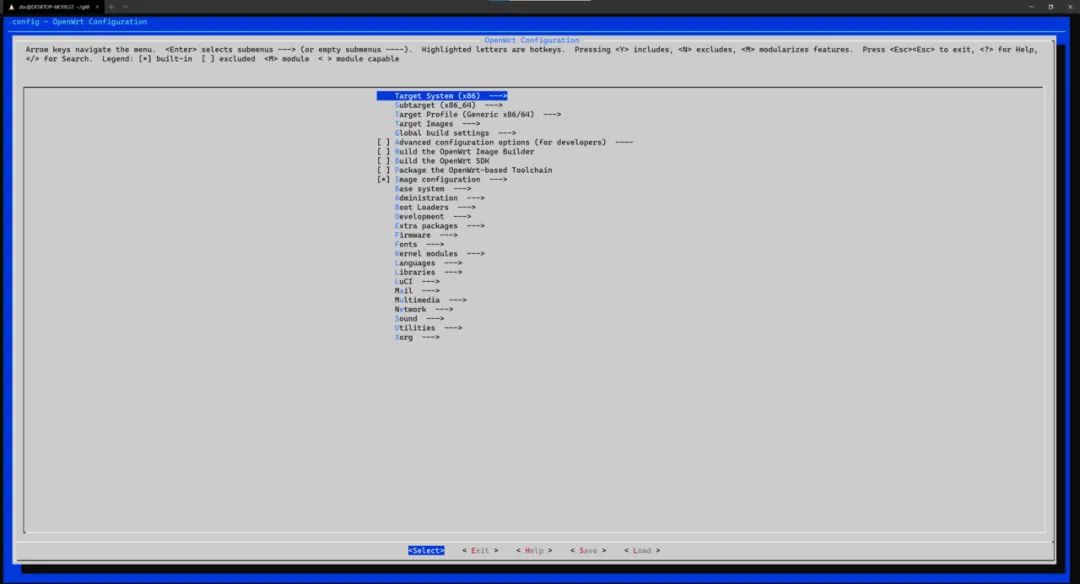
第一步:修改 Targe Images 键盘选中,按 Enter 键进入

把 build efi image 跟 build vmware image 去掉,用不到,通过键盘方向键移动到相应位置,按键盘 n 取消,如果要选中按 y 前面出现 * 是选中,或者按空格键切换,* 编译到固件中,M 编译成模块 空 不选中,如果想搜索,可以按键盘 / ,按两下 esc 键,回到上一级
第二步:配置插件
选中 LuCI 按 Enter 进入
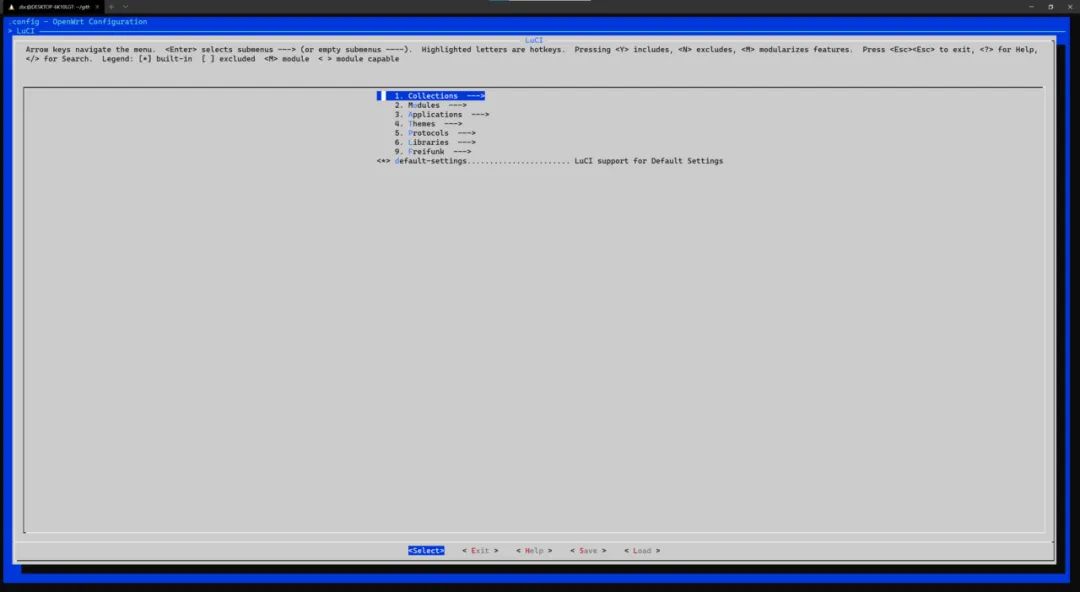
选中 Applications 按 Enter 进入
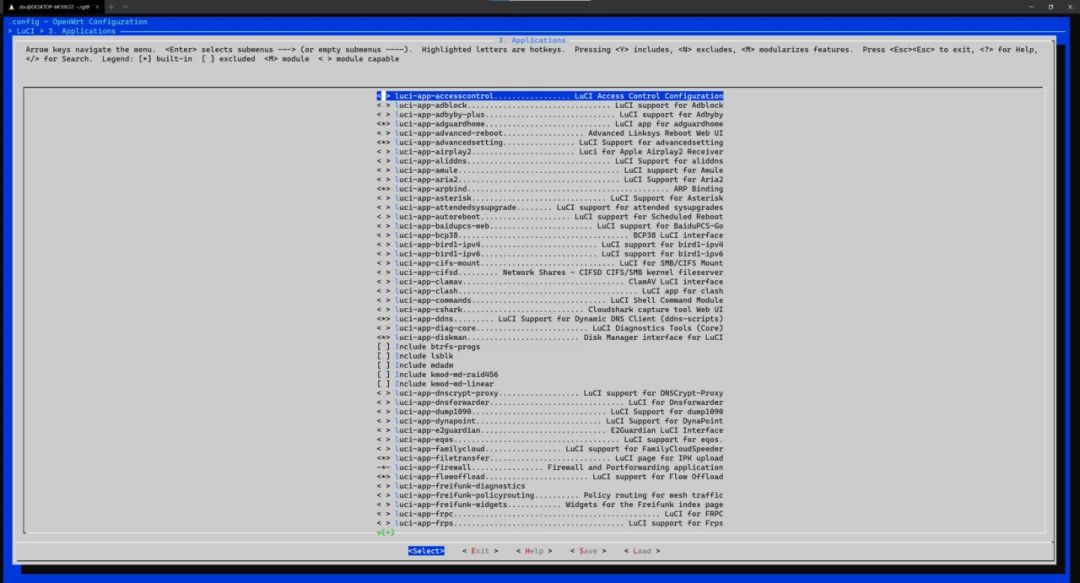
这里只说一下我自己用的插件吧,其他的自己折腾
luci-app-accesscontrol // 修改控制台密码的
luci-app-adguardhome // dns 服务器,加速 dns 解析,拦截广告的
luci-app-advancedsetting // 高级设置,在网页上改 dnsmq,hosts 的,不懂别乱改
luci-app-arpbind // 绑定 IP 地址跟 mac 地址的,就是让你的设备固定 IP
luci-app-ddns // ddns 就是把你总变的公网 IP 绑定到域名上,方便外网访问
luci-app-diskman // 硬盘分区的,主要系统盘太大,分个区间放东西用
luci-app-filetranfer // 往路由器传文件的,省的用 winscp 了
luci-app-flowoffload // 加速 nat 转发的,不知道个啥原理,反正看到加速就装了
luci-app-netdata // 这个系统资源监控软件看起来比较强大
luci-app-openclash // 这个代理上网的,看起来比较强大
luci-app-serverchan // 这个是用来微信通知路由的太热了的
luci-app-ttyd // 这个是在网页上敲命令行的,省的开 xshell 了
luci-app-unblockmusic // 这个是解锁网易云变灰歌曲的,就是告诉它没变灰然后代理到其他服务器听
luci-app-upnp // 这个是自动端口映射的,需要你的软件支持,可以在外网访问家里的服务
luci-app-usb-printer // 这个是连接打印机的,能把 usb 打印机变成网络打印机
luci-app-vlmscd // 这个是激活系统跟 office 的
按两下 esc 返回上一层
选中 themes 按 Enter 进入

选中 luci-theme-opentomato 个人比较喜欢这个主题,当然可以选其他的
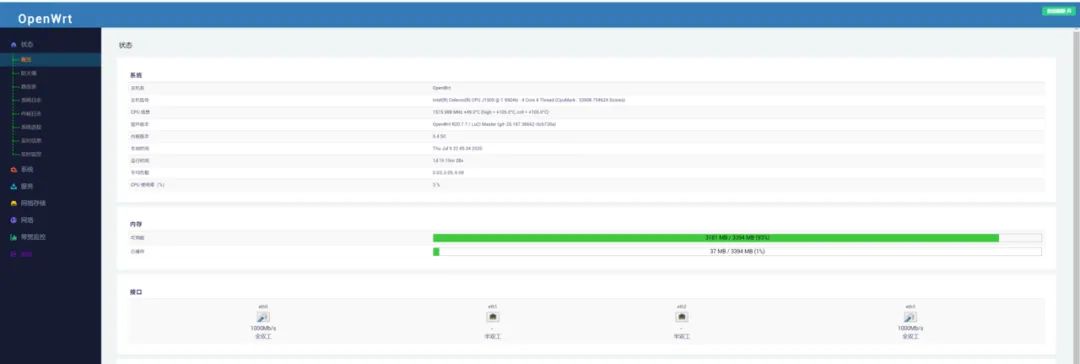
一直按 esc 直到出现 save 选 ok
然后开始编译:make -j1 V=s 第一次建议单线程编译,当然我没有听建议的,也能编过
然后等待跑码完,就编译好了自己的软路由系统
最后镜像文件在:bin/targets/x86/64/openwrt-x86-64-generic-squashfs-combined.img
更多推荐
 已为社区贡献1条内容
已为社区贡献1条内容










所有评论(0)